Hinweis: Die Werte basieren auf den letzten 30 Tagen und aktualisieren sich täglich. Diese Auswertung kann nicht für einen benutzerdefinierten Zeitraum erstellt werden, aber er ist für einzelne Standorte von Mehrfilialhändlern verfügbar. Alle Werte basieren auf abgeschlossenen Transaktionen.
Schritt 1: Melde dich bei Ascend HQ an und überprüfe dein Ergebnis in der RPM Ergebnis Analyse. Du erhältst Punkte für jede grüne Kachel und jede rote Kachel zeigt an, dass du noch Verbesserungsbedarf hast, um das vorgegebene Ziel zu erreichen. Klicke einfach auf die Kacheln oben rechts, um weitere Informationen zu erhalten.
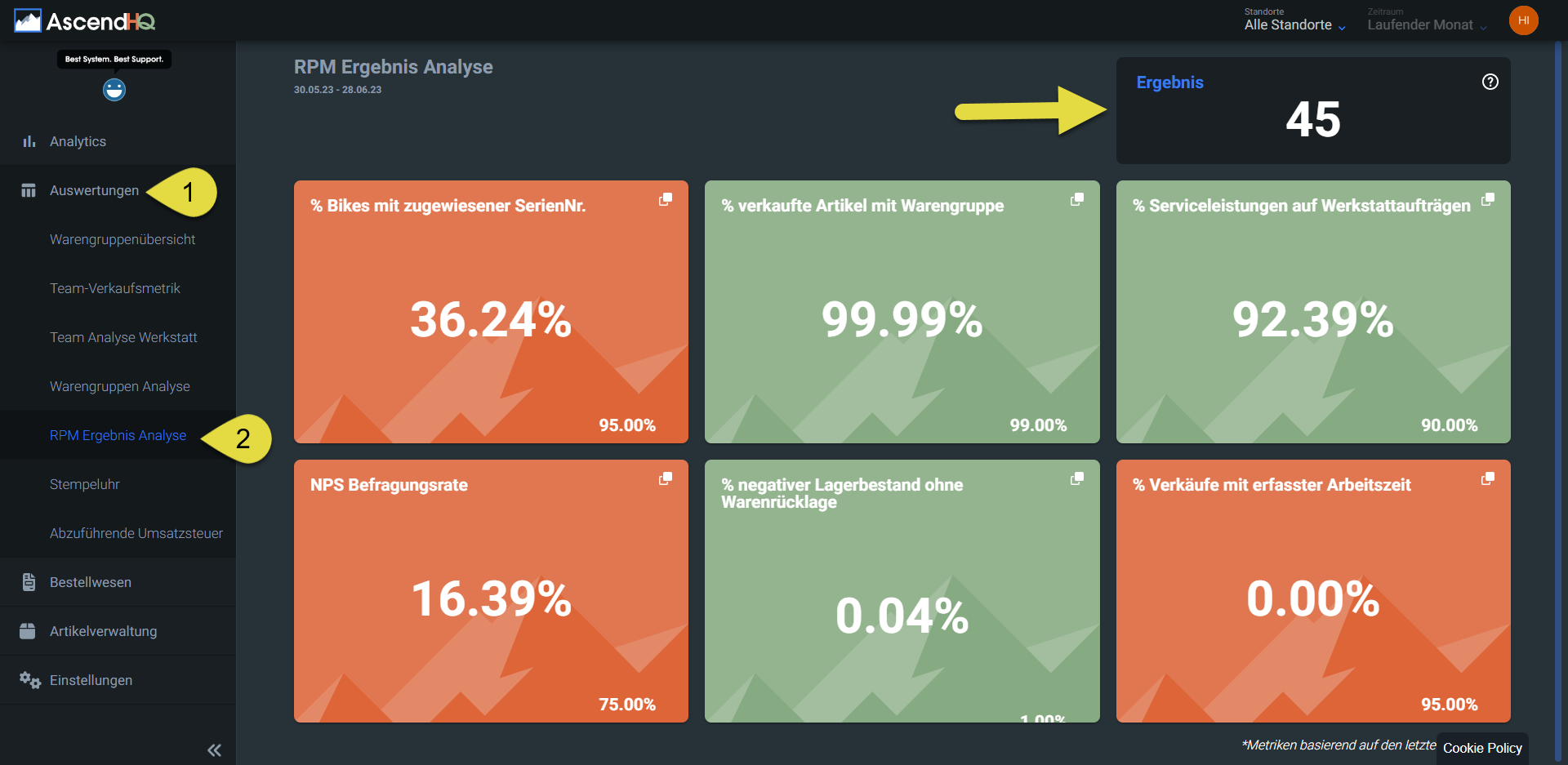
Schritt 2: Überprüfe nun alle roten Kacheln und befolge unsere Tipps, um möglichst viele davon in grüne Kacheln zu verwandeln.
% Bikes eingebucht mit Rahmennummer
In unserem Beispiel wurden in den letzten 30 Tagen 5 Bikes ohne Seriennummern eingebucht.
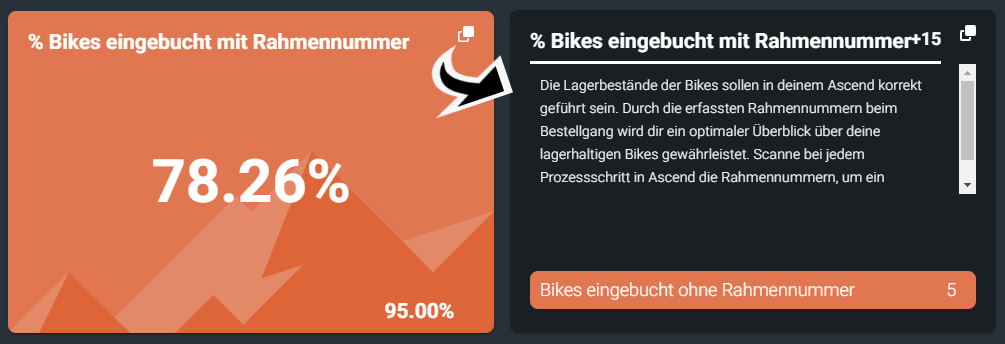
Um jetzt herauszufinden, um welche Bikes es sich handelt, kannst du die Auswertung unter "Lagerbestand" > "Eingegangener Lagerbestand" öffnen. Filtere nach den letzten 30 Tagen, um zu sehen, welche Bestellungen Bikes ohne Rahmennummer aufweisen. Klicke dann doppelt auf den entsprechenden Artikel, um das Produktfenster zu öffnen. Wechsele zur Registerkarte "Seriennummer" und bearbeite den Eintrag "nicht Zugeteilt", um die richtige Seriennummer hinzuzufügen.
Um sicherzustellen, dass beim Einbuchen die Seriennummer nicht vergessen wird, empfehlen wir, folgende Einstellung unter "Bestellungen" zu aktivieren:
- Bem Bestelleingang nach Seriennummer fragen.
- Auf fehlende Artikelattribute prüfen.
Wenn ihr die Bestellungen über den "Bestellungs-Assistenten" einbucht, müsst ihr euch keine Sorgen machen. Über den Assistenten werden die Seriennummern automatisch hinzugefügt.
Für Unterkategorien wie zum Beispiel Kinderfahrräder oder Rahmensets, die möglicherweise keine Seriennummern haben, könnt ihr das Kästchen "Mit Seriennummer" in den Warengruppen deaktivieren.
% verkaufte Artikel mit Warengruppen
In unserem Beispiel wurden 4 Artikel verkauft die keiner Warengruppen zugeordnet waren.
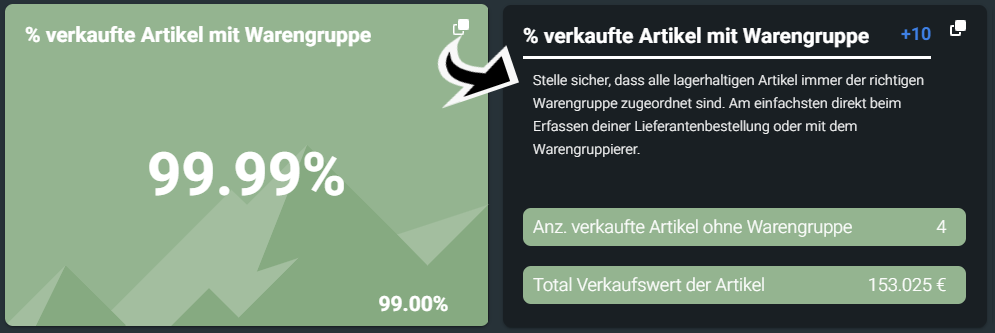
Um das Problem der verkauften Artikel ohne Warengruppe zu lösen, solltest du die Auswertung "Verkaufte Artikel ohne Warengruppe" in Ascend unter der Rubrik "Shop-Artikel" öffnen. Überprüfe alle Artikel, die in dieser Liste aufgeführt sind, und bearbeite sie gegebenenfalls. Du kannst jeden Artikel mit einem Doppelklick öffnen und bearbeiten.
Wenn du alle Artikel in dieser Liste überprüft und bearbeitet hast, sollte sich die Kachel "% Verkaufte Artikel mit Warengruppe" am nächsten Tag aktualisiert haben.
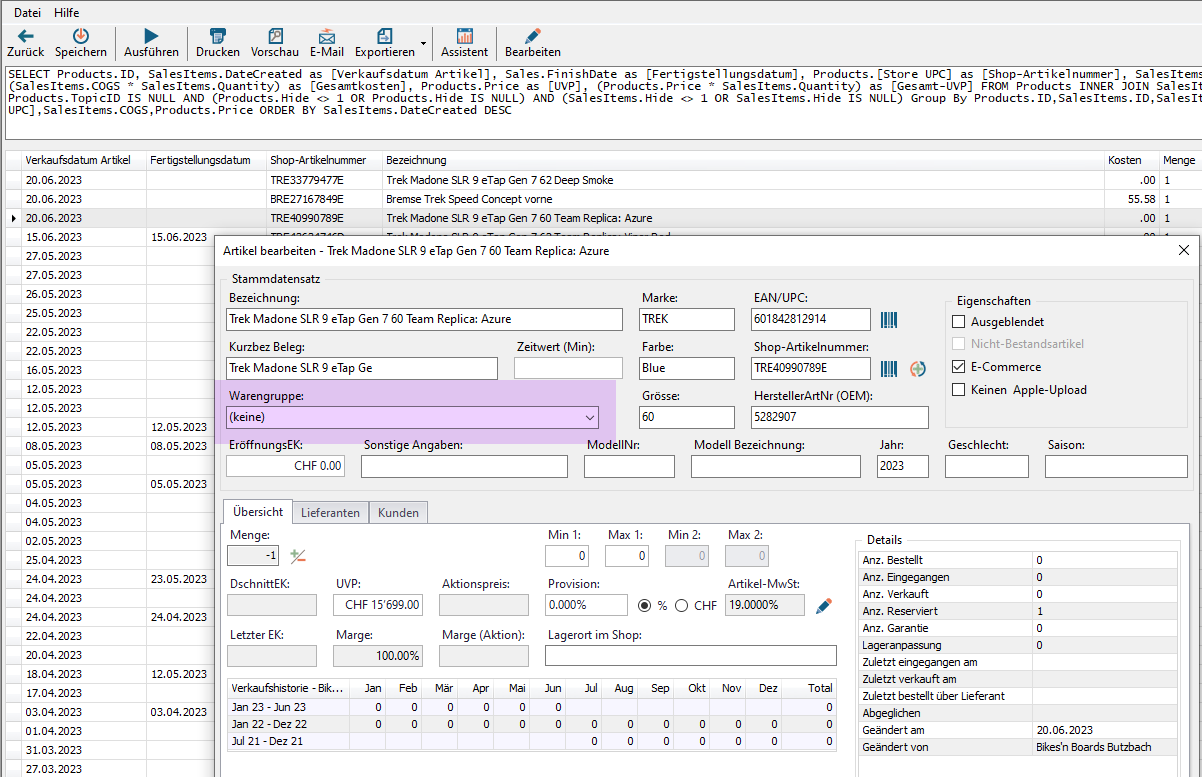
Tipp: Wir empfehlen euch, den Warengruppierer regelmäßig zu nutzen, um sicherzustellen, dass Artikel nicht ohne Warengruppe verkauft werden und um bei der Einbuchung von Artikeln die Warengruppe direkt zuzuweisen.
% Serviceleistungen auf Werkstattaufträgen
Wenn du Serviceleistungen über Ascend verkaufst, solltest du sicherstellen, dass du ein Werkstattticket verwendest. Das ist wichtig, damit der Ablauf richtig funktioniert. Am besten benutzt du gleich die passende Kachel "+ Werkstattauftrag” in Ascend dafür.
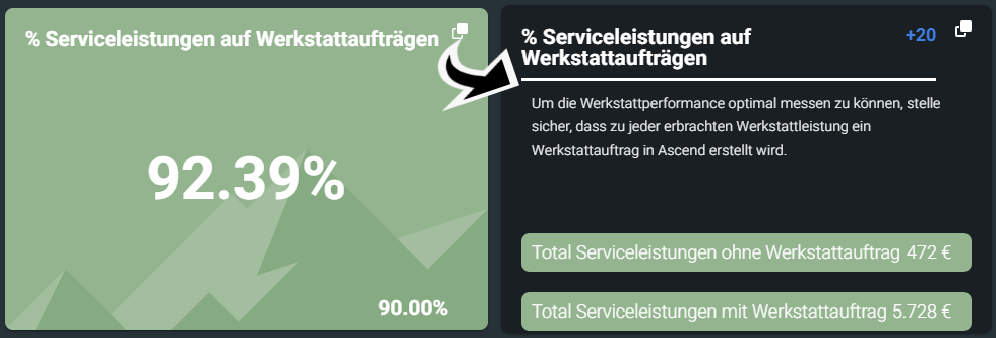
Tipp: Falls du einen Arbeitsplatz nur für die Werkstatt hast, richte den Arbeitsplatz-Modus auf "Service" ein. Dann öffnet sich immer automatisch wieder ein neuer Werkstattauftrag. Weitere Einstellungen für das Werkstattticket findest du in den Einstellungen unter "Verkaufstransaktionen". Dort kannst du zum Beispiel einstellen, dass beim eröffnen eines neuen Auftrags nach der Seriennummer gefragt wird, indem du das entsprechende Häkchen setzt.
% NPS Befragungsrate
Es ist wichtig, nach der E-Mail-Adresse zu fragen, damit du mit den Kunden in Kontakt bleiben kannst. Du kannst ihnen Newsletter senden und sie erhalten eine Bewertungsanfrage von Listen 360. Wenn du mehr Infos zu Listen360 haben möchtest, schau hier vorbei.
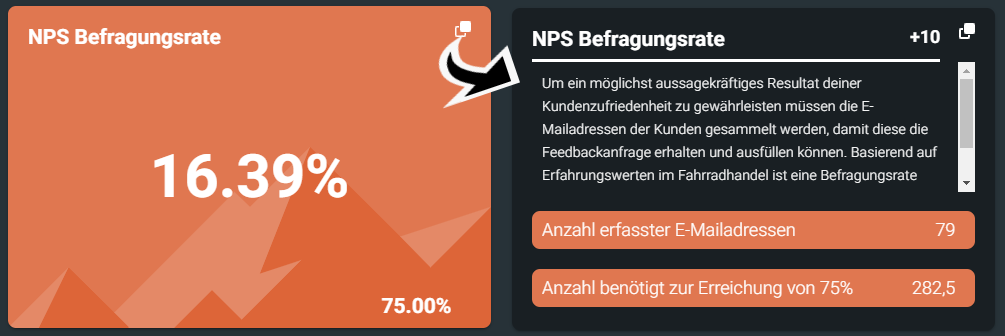
Tipp: Wenn du Laufkundschaft hast, erstelle in Ascend einen Laufkunden mit einer Fake-Mailadresse.
% negativer Lagerbestand ohne Warenrücklage
Schau unter der Rubrik "Lagerbestand" in den Auswertungen in Ascend nach, ob es “negative Lagerbestände” gibt. Wenn ja, solltest du herausfinden, warum der Artikel einen negativen Lagerbestand hat. Wenn nötig, kannst du den Bestand über eine Lageranpassung korrigieren. Aber Vorsicht: Artikel mit einem Minus-Bestand, bei denen aber eine Kundenbestellung verknüpft ist, können so bleiben. Das ist in Ordnung.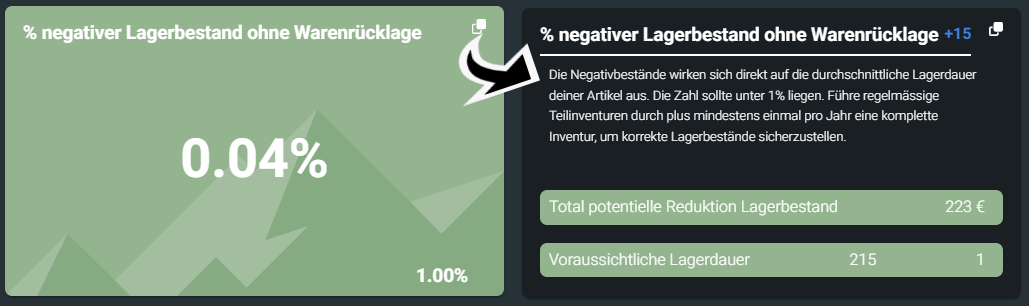
Tipp: Diese sollten als nicht bestandsführende Artikel in Ascend geführt werden.
% Verkäufe mit erfasster Arbeitszeit
Um diese Punkte zu erhalten, musst du die Stempeluhr-Funktion in Ascend verwenden und alle Verkäufe während deiner angemeldeten Sitzung aufzeichnen. Wenn du mehr Infos zur Stempeluhr haben möchtest, schau hier vorbei.
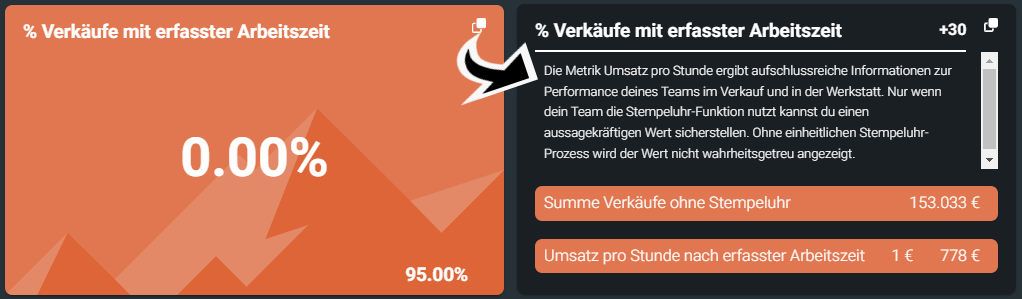
Falls du Fragen hast oder Hilfe benötigst, wende dich bitte an den Ascend-Support. Wir helfen dir gerne weiter.
KB23-005